Направите сопствени Мац Рецовери ХД на било ком диску
Од тада ОС Кс Лион, инсталација Мац оперативног система је укључивала креирање Рецовери ХД волумена, који је скривен на Мац-овом покретачком диску. У хитним случајевима, можете покренути Рецовери ХД и користити Диск Утилити да бисте решили проблеме са чврстим диском, идите на мрежу и потражите информације о проблемима које имате или поново инсталирајте Мац оперативни систем.
Можете сазнати више о томе како да користите Рецовери ХД волумен у нашем водичу за користећи Рецовери ХД волумен за поновну инсталацију или решавање проблема са мацОС-ом.
Направите сопствени Мац Рецовери ХД на било ком диску
Аппле је такође направио услужни програм под називом ОС Кс Рецовери Диск Ассистант који може да креира копију Рецовери ХД на било ком спољни диск за покретање повезали сте се на свој Мац. Ово је добра вест за многе кориснике Мац-а који би желели да имају Рецовери ХД волумен на диску који није волумен за покретање. Међутим, услужни програм може да креира само Рецовери ХД волумен на спољном диску. Ово изоставља све кориснике Мац Про, иМац, па чак и Мац мини рачунара који могу имати више интерних чврстих дискова.
Уз помоћ неколико скривених мацОС функција, можете да креирате Рецовери ХД волумен где год желите, укључујући и интерни диск.
Два метода за креирање Рецовери ХД
Због неких промена у функцијама доступним у различитим верзијама мацОС-а, постоје две различите методе које ћете користити за креирање Рецовери ХД волумена, у зависности од верзије Мац ОС-а коју користите:
- ОС Кс Лион кроз ОС Кс Иосемите
- ОС Кс Ел Цапитан а касније
Шта вам је потребно
Да бисте креирали копију Рецовери ХД волумена, прво морате имати исправан Рецовери ХД волумен на свом Мац-ов погон за покретање, јер користите оригинални Рецовери ХД као извор за креирање клона обим.
Ако немате Рецовери ХД волумен на свом погону за покретање, нећете моћи да користите ова упутства. Уместо тога, можете да креирате копију мацОС инсталационог програма за покретање, која укључује све исте услужне програме за опоравак као и Рецовери ХД волумен. Овде можете пронаћи упутства за креирање инсталатора за покретање на УСБ флеш диску:
- Направите флеш диск за покретање помоћу ОС Кс Лион Инсталлер-а
- Направите копије за покретање ОС Кс Моунтаин Лион Инсталлер
- Како направити Фласх инсталатер за покретање за ОС Кс или мацОС (Маверицкс кроз Сиерра)
Када се то уклони, време је да скренемо пажњу на оно што нам је потребно да направимо клон Рецовери ХД волумена.
Како креирати Рецовери ХД волумен са ОС Кс Лион кроз ОС Кс Иосемите
Јачина звука Рецовери ХД је скривена; неће се појавити на радној површини или у Диск Утилити-у или другим апликацијама за клонирање. Да бисмо клонирали Рецовери ХД, прво га морамо учинити видљивим, тако да наша апликација за клонирање може да ради са запремином.
Са ОС Кс Лион до ОС Кс Иосемите, можемо да користимо скривену функцију Диск Утилити-а — мени за отклањање грешака који можете да користите за откривање скривених партиција. Дакле, први корак у процесу клонирања је укључивање менија Дебуг. Овде можете пронаћи упутства:
- Омогућите мени за отклањање грешака у Диск Утилити-у
Наћи ћете само мени Диск Утилити Дебуг који је доступан у ОС Кс Лион до ОС Кс Иосемите. Ако користите новију верзију мацОС-а, пређите на следећи одељак. У супротном, учините мени Дебуг видљивим.
Припремите одредишни волумен
Можете креирати Рецовери ХД клон на било ком волумену наведеном у Диск Утилити-у, али процес клонирања брише све податке на одредишном волумену. Из тог разлога, добра је идеја да промените величину и додате партицију посвећену новом Рецовери ХД волумену који ћете да креирате. Рецовери ХД партиција може бити мала; 650 МБ је минимална величина, али Диск Утилити вероватно неће моћи направите тако малу партицију, па користите најмању величину коју може да створи.
Након што поделите одредишни диск, можемо да наставимо.
Лансирање Диск Утилити, налази се у Апликације > Комуналне услуге.
-
Од Отклањање грешака мени, изаберите Прикажи сваку партицију да бисте приказали Рецовери ХД волумен на листи уређаја у Диск Утилити-у.

Ин Диск Утилити, изаберите оригинал Рецовери ХД јачину звука, а затим изаберите Ресторе таб.
Превуците Рецовери ХД волумен до Извор поље.
Превуците јачину звука коју желите да користите за нови Рецовери ХД на Одредиште поље. Двапут проверите да бисте били сигурни да копирате исправан волумен на одредиште јер је сваки волумен који тамо превучете потпуно избрисан процесом клонирања.
Када будете сигурни да је све тачно, изаберите Ресторе.
Диск Утилити вас пита да ли желите да избришете одредишни диск. Изаберите Обриши.
Наведите лозинку администраторског налога. Унесите тражене информације, а затим изаберите У реду.
Процес клонирања почиње. Диск Утилити пружа статусну траку да бисте били у току са процесом. Када Диск Утилити заврши процес клонирања, спремни сте да користите нови Рецовери ХД, али уз мало среће, никада нећете морати да га користите.
Искључите Рецовери ХД Волуме
Креирање новог Рецовери ХД волумена на овај начин не поставља заставицу видљивости на скривену. Као резултат тога, Рецовери ХД волумен се појављује на радној површини. Можете користити Диск Утилити да искључите Рецовери ХД волумен ако желите. Изаберите нови Рецовери ХД волумен из Листа уређаја у Диск Утилити, а затим изаберите Унмоунт дугме на врху прозора Диск Утилити.
Ако имате више Рецовери ХД волумена повезаних са вашим Мац рачунаром, можете да изаберете онај који ћете користити у хитним случајевима тако што ћете покренути Мац са притиснутим тастером Оптион. Ово приморава ваш Мац да прикаже све доступне диск јединице за покретање. Затим можете одабрати онај који желите да користите за хитне случајеве.
Направите Рецовери ХД волумен на ОС Кс Ел Цапитан и новијим верзијама
Прављење Рецовери ХД волумена на интерном диску у мацОС Ел Цапитан и Сиерра и касније је гломазније јер је, са појавом Ел Цапитан-а, Аппле уклонио скривени мени за отклањање грешака услужног диска.
Пошто Диск Утилити више не може да приступи скривеној партицији Рецовери ХД, морате да користите Терминал и верзију Диск Утилити-а из командне линије, дискутил.
Користите Терминал да бисте креирали слику диска скривеног диска за опоравак ХД волумена
Први корак је да направите слику диска скривеног Рецовери ХД-а. Слика диска ради две ствари: ствара копију скривеног Рецовери ХД волумена и чини је видљивом и доступном на Мац рачунару.
Лансирање Терминал, налази се у Апликације > Комуналне услуге.
-
Морате пронаћи идентификатор диска за скривену Рецовери ХД партицију. Унесите следеће у одзивник терминала:
$ дискутил лист
Притисните Ентер или Повратак на тастатури.
-
Терминал приказује листу све партиције ваш Мац може да приступи, укључујући и оне који су скривени. Потражите унос са Тип оф Аппле_Боот анд тхе Име оф Опоравак. Линија са ставком Опоравак има означено поље Идентификатор. Овде ћете пронаћи стварно име које систем користи за приступ партицији. Вероватно гласи нешто слично диск1с3.
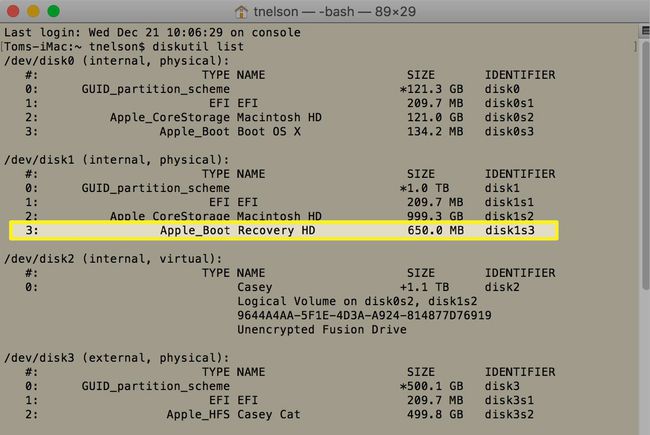
Идентификатор ваше партиције за опоравак може бити другачији, али ће укључивати реч „диск“, број, слово „с“ и други број. Када сазнате идентификатор за Рецовери ХД, можете наставити да направите видљиву слику диска.
-
У терминалу унесите следећу команду, замењујући број идентификатора диска који сте идентификовали за текст „ДискИдентифиер“.
судо хдиутил цреате ~/Десктоп/Рецовери\ ХД.дмг –срцдевице /дев/ДискИдентифиер
Прави пример команде је:
судо хдиутил цреате ~/Десктоп/Рецовери\ ХД.дмг -срцдевице /дев/диск1с3
-
Ако користите мацОС Хигх Сиерра или новију верзију, постоји грешка у команди хдуитил у терминалу која не препознаје обрнуту косу црту (\) за избегавање размака. Ово може довести до поруке о грешци: „Може се креирати само једна слика у исто време.“ Уместо тога, користите појединачне наводнике да бисте избегли цело име Рецовери ХД.дмг као што је приказано овде:
судо хдиутил цреате ~/Десктоп/'Рецовери ХД.дмг' -срцдевице /дев/ДискИдентифиер
Притисните Ентер или Повратак.
Терминал тражи вашу администраторску лозинку. Унесите лозинку и кликните Ентер или Повратак.
Када се врати терминалски промпт, слика диска Рецовери ХД је на радној површини вашег Мац-а.
Користите Диск Утилити да креирате Рецовери ХД партицију
Следећи корак у мацОС Ел Цапитан и новијим верзијама је да партиционирати диск на којој желите да креирате Рецовери ХД волумен.
Рецовери ХД партиција коју креирате треба да буде само нешто већа од партиције Рецовери ХД, која је обично негде између 650 МБ до 1,5 ГБ. Међутим, пошто се величина може променити са сваком новом верзијом оперативног система, учините величину партиције већом од 1,5 ГБ.
Клонирајте слику диска за опоравак ХД на партицију
До клонирајте слику диска Рецовери ХД на партицију коју сте управо креирали, користите Ресторе команду у Диск Утилити-у.
Лансирање Диск Утилити ако већ није отворен.
У прозору Диск Утилити изаберите подела коју сте управо створили. Требало би да буде наведено на бочној траци.
Изаберите Ресторе на траци са алаткама или са Уредити мени.
Изаберите Слика са падајућег листа.
Иди на Рецовери ХД.дмг сликовна датотека сте креирали раније. Требало би да буде у вашем Десктоп фолдер.
Изаберите Рецовери ХД.дмг датотеку, а затим изаберите Отвори.
У Диск Утилити на падајућем листу изаберите Ресторе.
Диск Утилити креира клон. Када је процес завршен, изаберите Готово.
Сада имате Рецовери ХД волумен на изабраном диску.
Последња ствар — сакривање звука за опоравак ХД
Ако се сећате када сте започели овај процес, ви користи Терминал "дискутил" да бисте пронашли Рецовери ХД волумен. Имао је тип Аппле_Боот. Рецовери ХД волумен који сте управо креирали тренутно није подешен да буде Аппле_Боот тип. Дакле, последњи задатак је подешавање типа. Ово такође доводи до сакривања звука Рецовери ХД.
Морате да откријете идентификатор диска за Рецовери ХД волумен који сте управо креирали. Пошто је овај волумен тренутно монтиран на ваш Мац, можете користити Диск Утилити да пронађете идентификатор.
Лансирање Диск Утилити, ако већ није отворен.
На бочној траци изаберите Рецовери ХД волумен који сте управо креирали. Требало би да буде једини на бочној траци, пошто се тамо приказују само видљиви уређаји, а оригинални Рецовери ХД волумен је и даље скривен.
У табели у десном окну налази се унос означен Уређај. Забележите име идентификатора. То је у формату сличном диск1с3.
Док је јачина звука Рецовери ХД и даље изабрана, изаберите Унмоунт дугме у Диск Утилити трака са алаткама.
Лансирање Терминал.
-
У промпт терминала унесите следећу команду:
судо аср прилагоди --таргет /дев/диск1с3 -сеттипе Аппле_Боот
Промените идентификатор диска тако да одговара оном за ваш Рецовери ХД волумен.
Притисните Ентер или Повратак.
Наведите своју администраторску лозинку.
Притисните Ентер или Повратак.
То је то. Направили сте клон Рецовери ХД волумена на диску по вашем избору.
